【Windows10】PCの設定でブルーライトをカットしよう
こんにちは、ハロー!パソコン教室イオンタウン新船橋校の岩見です。
今回は、Windows10のPCにもともと備わっている設定でブルーライトをカットする方法をご紹介します。
ブルーライトカットは「夜間モード」という名前になっている
ブルーライトをカットするモードは、「夜間モード」という名前になっています。
それでは設定する手順を見てみましょう。
設定から「システム」→「ディスプレイ」と進んで、「夜間モードの設定」をクリックします。
ブルーライトをカットする度合いや、カットする時刻を設定することもできます。
動画には反映されていないのですが、ブルーライトをカットすると赤みのある画面になります。「強さ」の値を大きくするほどカットする度合いが強くなり赤みが増します。あまり強くしすぎても見づらくなってしまうので、適度な値に調節しましょう。
アクションボタンからオンにすることもできる
タスクバー(通常画面の下の方にあるアイコンが並んだバー)の右端にある、吹き出しのような形のアクションボタンからも「夜間モード」をオンにすることができます。

「夜間モード」をクリックすると、ブルーライトカットのモードがオンになります。
ここからはカットする強さなどの調節はできないのですが、「夜間モード」のところで右クリックすると「設定を開く」というメニューが出てきます。ここで「設定を開く」をクリックすると、設定の「ディスプレイ」が開くので、「夜間モード」の設定をすぐに開くことができます。
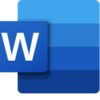

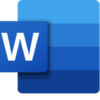

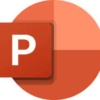

ディスカッション
コメント一覧
まだ、コメントがありません